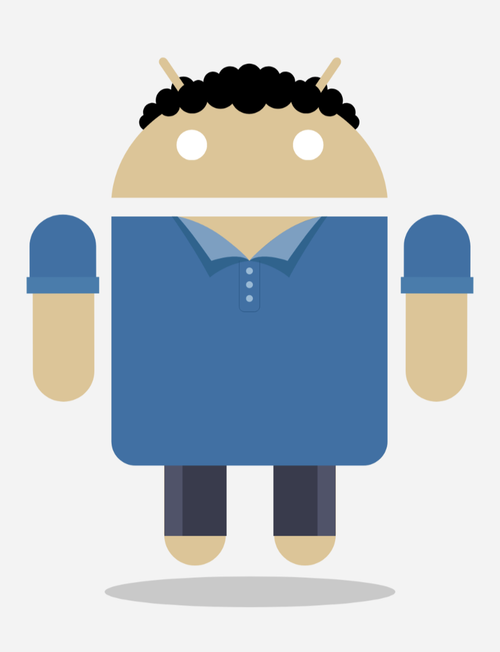O Google Notícias reúne as principais notícias de um país/região. Apesar de útil, a plataforma da gigante das pesquisas traz configurações padrão que podem não ser as melhores.
Neste artigo, vamos mostrar-te 10 dicas para aproveitares ao máximo a tua experiência de leitura na plataforma, disponível gratuitamente para Android e iOS.
Personaliza as definições


Para evitares o recebimento de várias notificações ao longo do dia, algo que pode atrapalhar outras tarefas, podes personalizar as definições da app de acordo com as tuas preferências.
Acedendo "Configurações do Notícias > Notificações", é possível diminuires o número de notificações recebidas. Nesse mesmo menu, também consegues desabilitar outros tipos de alerta, como últimas notícias, manchetes, conteúdo em destaque, desporto e muito mais.
Altera a região
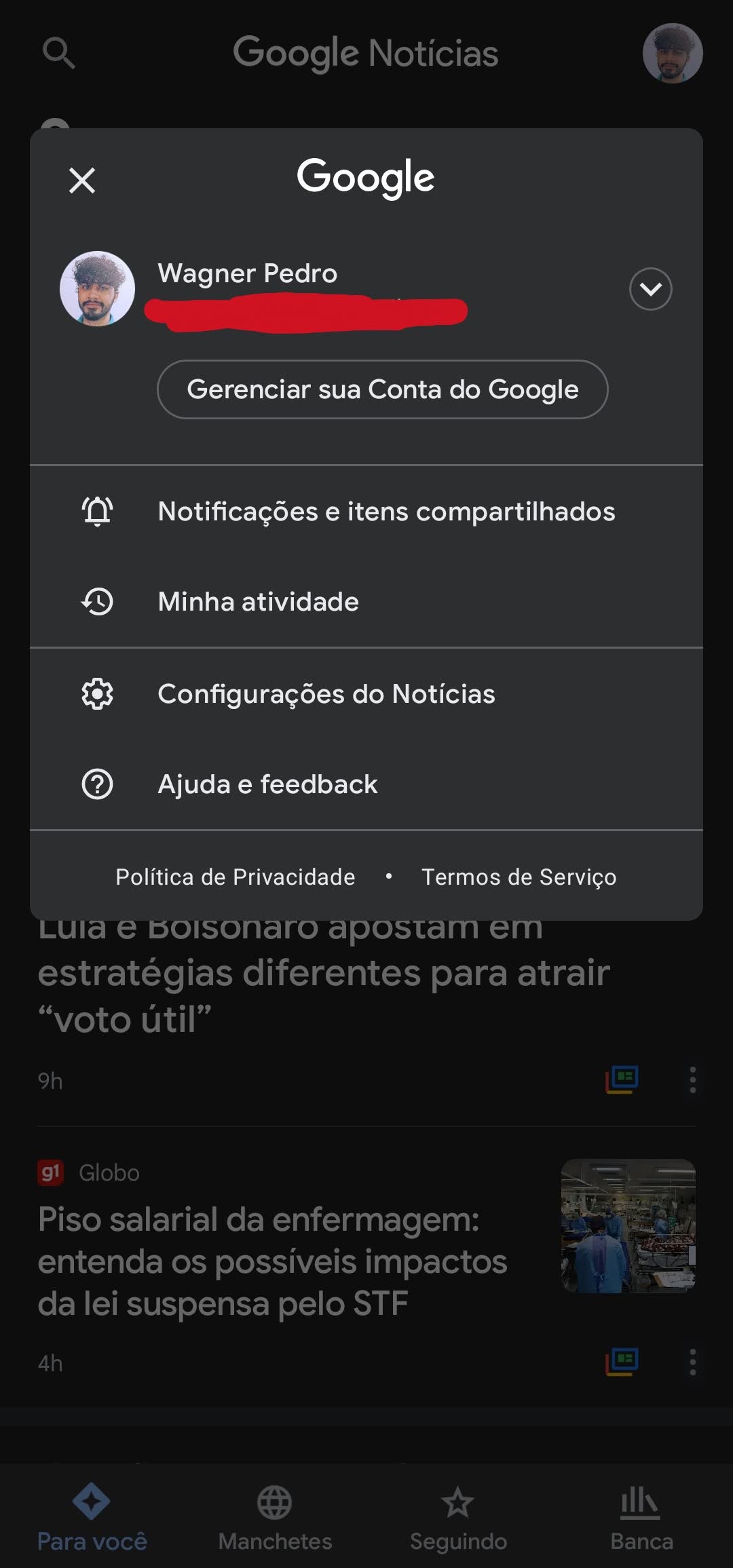

O Google Notícias permite alterares a região da app para informar os acontecimentos de até dois países. Assim, podes selecionar outra localização e receber as suas informações mais recentes.
Para fazeres isso, basta acederes a "Configurações do Notícias > Idiomas e regiões de interesse" e selecionar outro idioma e região.
Desativa a reprodução automática de vídeo


O recurso de reprodução automática de vídeo vem ativado por padrão no Google Notícias. Apesar de útil, ele pode causar certas distrações em determinados momentos.
Felizmente, é possível desativá-lo indo a "Configurações do Notícias > Abrir vídeos automaticamente no feed".
Verifica as notícias relacionadas


A aplicação da Google também oferece uma opção chamada "cobertura completa", que exibe todas as notícias relacionadas a um determinado assunto que estás a ler.
No geral, esse recurso serve para analisar o mesmo conteúdo (ou semelhante) em outras fontes. A opção está disponível no canto inferior esquerdo da notícia ou até mesmo antes de abri-la.
Guarda as notícias


Encontraste uma matéria interessante mas não tens tempo de lê-la no momento? Sem problemas. O Google Notícias permite-te guarda-la para leres posteriormente.
Para utilizares a função, basta entrares na notícia e tocar no ícone de guardar no canto inferior direito. Em seguida, o conteúdo já estará disponível na aba "Seguindo".
Oculta as notícias de um site específico


Caso não gostes da linha editorial de um site, é possível ocultares as suas matérias atuais e futuras. Assim, evitas que as notícias escritas por um determinado veículo apareçam no feed da aplicação.
O processo pode ser feito da seguinte forma: encontra a notícia do site que desejas ocultar, toca nos três pontos ao lado e selecionea"Ocultar todas as reportagens desta fonte: XXX".
Ativa o modo de economia de dados


Dependendo do conteúdo, as matérias no feed do Google Notícias podem consumir uma quantidade considerável de dados, algo ruim para quem tem um plano de internet móvel limitado.
Pensando nisso, a aplicação oferece um modo de economia de dados. Para ativá-lo, basta entrares em "Configurações do Notícias > Modo de Economia de dados".
Ativa os minicards

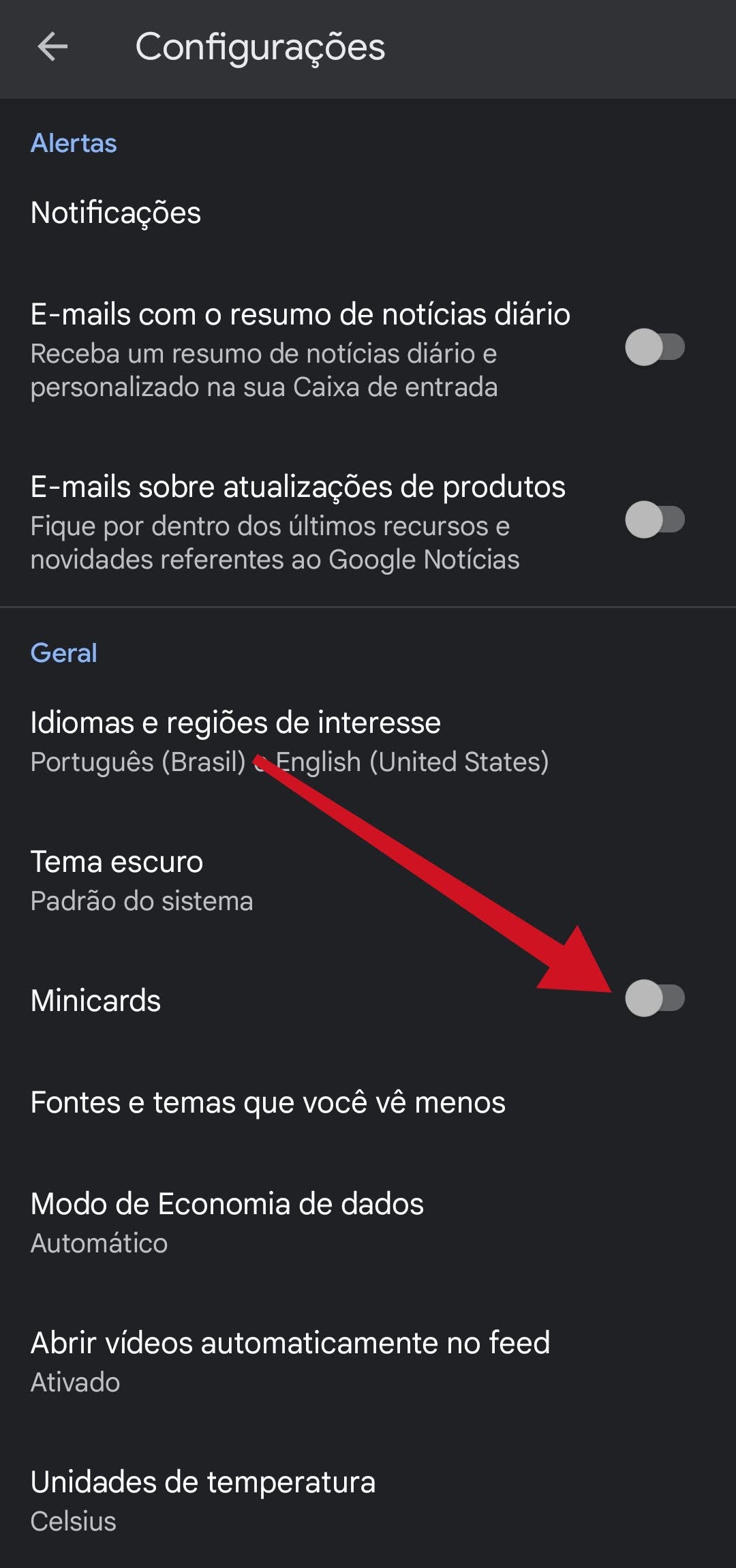
Por padrão, o Google Notícias exibe as matérias em destaque com imagens maiores. Caso não gostes do estilo, é possível ativar os minicards para manteres todos os conteúdos com fotos menores.
A mudança pode ser feita rapidamente indo a "Configurações do Notícias > Minicards". Após ativares o recurso, basta voltar para o feed para conferir o novo visual.
Confere todas as notícias de um site



A aplicação também entrega a possibilidade de verificares todas as notícias publicadas por um determinado site, mostrando uma espécie de página dedicada ao veículo.
Para veres todos os conteúdos, encontra a notícia do site desejado, toca nos três pontos e depois em "Acessar XXX". Assim, podes ler matérias de diferentes categorias ou até mesmo guardar o site como favorito para encontrá-lo na aba "Seguindo".
Adiciona a tua fonte favorita ao ecrã inicial do telefone


Em dispositivos Android, é possível adicionares o atalho de um site no ecrã inicial do aparelho. Dessa forma, evitas abrir o Google Notícias sempre que quiseres verificar as publicações de um veículo.
Para fazer isso, basta acederes à aba "Seguindo", encontrares a fonte desejada, tocar nos três pontos e depois em "Adicionar à tela inicial".